Как да избегнете случайно задействане на горещи ъгли на Mac OS
разни / / August 04, 2021
Да бъдеш организиран и да имаш всичко заедно е едно от съществените неща и организирането настолни компютри, файлове и MacBooks като цяло могат да бъдат здрави, но използването на тези така наречени горещи ъгли е доста просто. Но през повечето време, докато работим, случайно го задействаме, което влиза в конфликт с нашата работна среда.
Повечето потребители обаче не искат повече да използват тази функция за поддръжка на OS X; обикновено разглеждаме Горещи ъгли. Но те точно не знаят как да спрат тази функция. И така, затова сме тук с най-новото ни ръководство за това как да избегнете случайно задействане на горещи ъгли в Mac OS. И така, нека да започнем.

Как да избегнете случайно задействане на горещи ъгли на Mac OS
Ако не сте фен или харесвате функцията за горещи ъгли във вашия Mac, можете да я деактивирате, като изпълните следните стъпки, дадени по-долу:
- На първо място, трябва да задържите курсора на мишката към менюто на Apple. След това изберете опцията за системни предпочитания.
- След това кликнете върху контрола на мисията, последван от опцията Hot Corners, разположена в прозореца на панела за предпочитания.
- Сега трябва да извадите подменюто на четирите горещи ъгъла и да изберете опцията “-”, за да настроите горещия ъгъл да не прави нищо в MacBook.
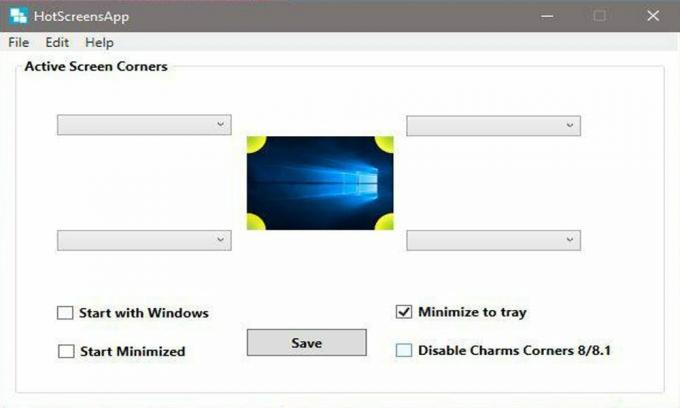
Това е. Сега горещите ъгли са деактивирани и не правят нищо. Можете също така да зададете своите горещи ъгли с персонализиращо действие. И така, това бяха някои стъпки, които можете да следвате, за да деактивирате функцията за горещ ъгъл на вашия Mac OS. Въпреки че не ви препоръчваме да го деактивирате, тъй като улеснява работата ви и ви позволява да използвате всеки инч от вашата рамка на дисплея. Но все пак, ако установите, че не можете да работите ефективно, докато активирате горещите ъгли. Трябва да следвате стъпките, споменати по-горе.
Това е всичко за това ръководство. Надяваме се това ръководство да ви е помогнало. Освен това, ако не знаете как да изключите камерата си при активни видеоразговори във времето с iPhone и iPad, можете да разгледате нашето ръководство по тази тема от щракнете тук. Сега, ако имате въпрос относно това как да деактивирате горещите ъгли, попитайте ни в полето за коментари.

![Списък с най-добрите потребителски ROM за ZTE Blade A520 [Актуализирано]](/f/934c2f69f41835f7051aa03a6cc2854d.jpg?width=288&height=384)
![Изтеглете Resusrection Remix на Xiaomi Redmi Note 5, базиран на 9.0 Pie [RR 7.0]](/f/ec89d54c3912d21eb07bfbb7593f78c1.jpg?width=288&height=384)
![Lineage OS 17 за Motorola Moto E4, базиран на Android 10 [етап на разработка]](/f/e06151cac1f4609a6a2ff3dc0223ad14.jpg?width=288&height=384)